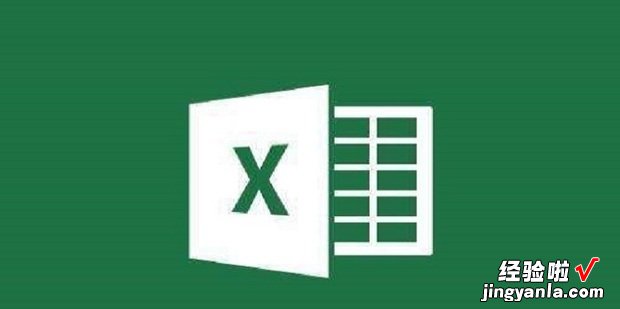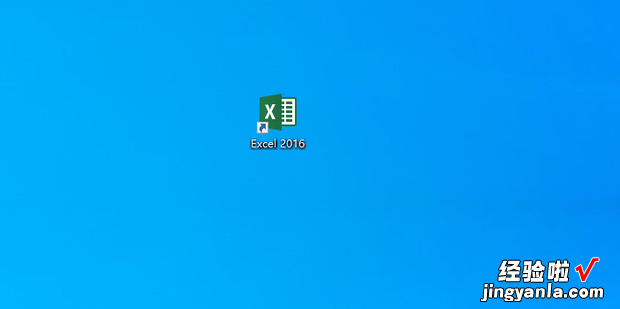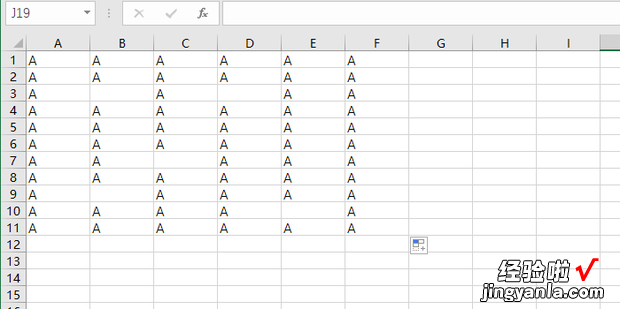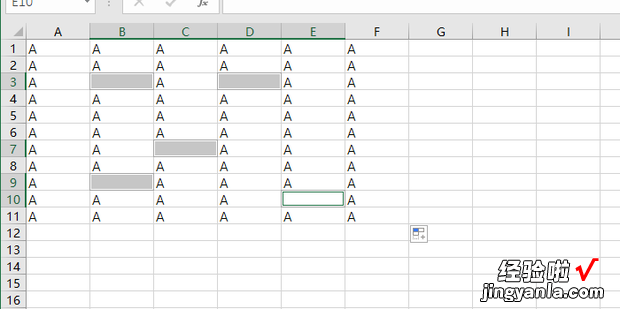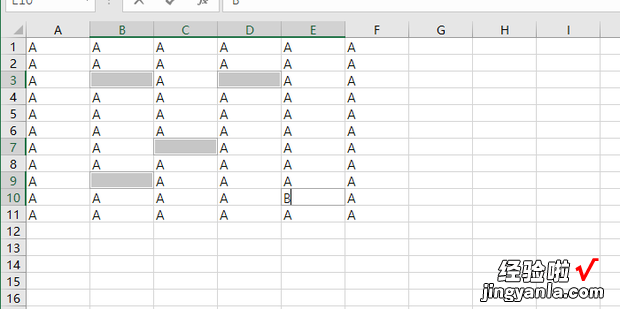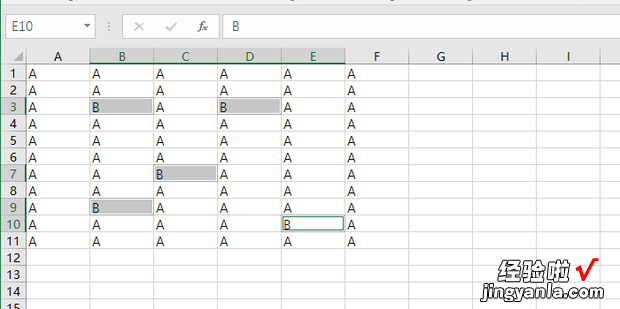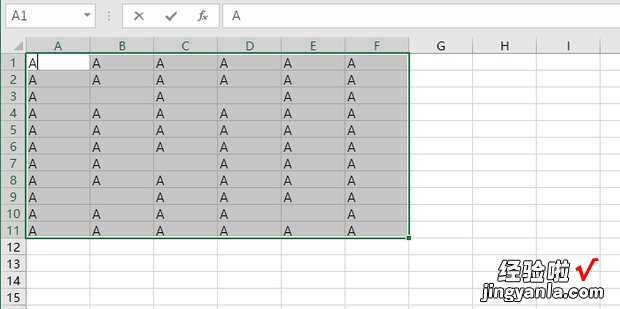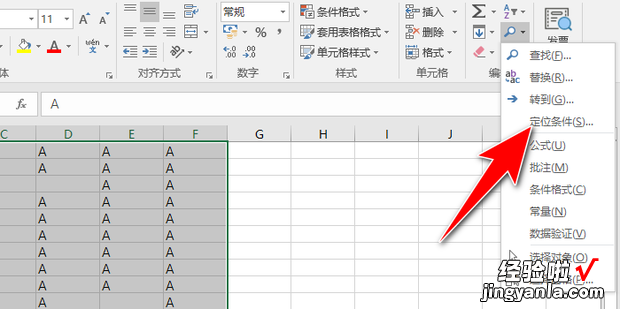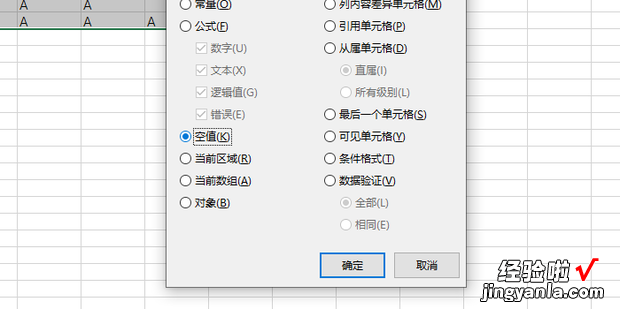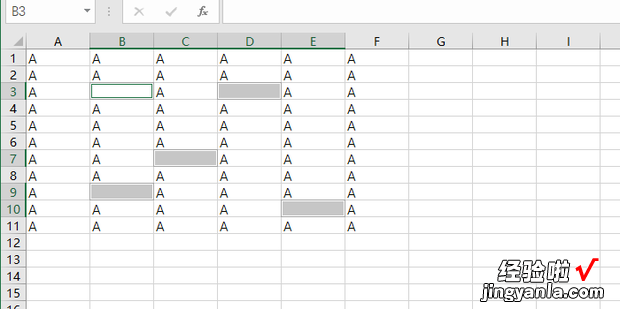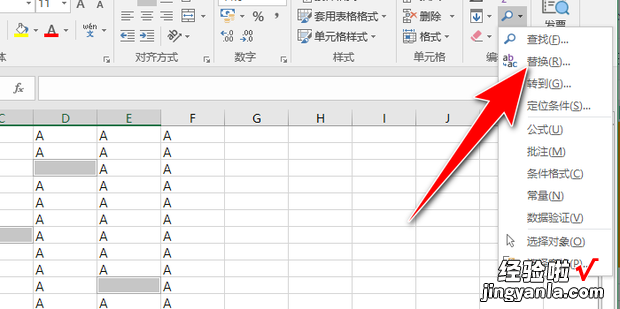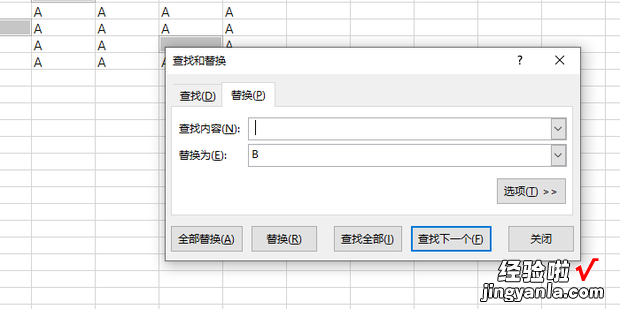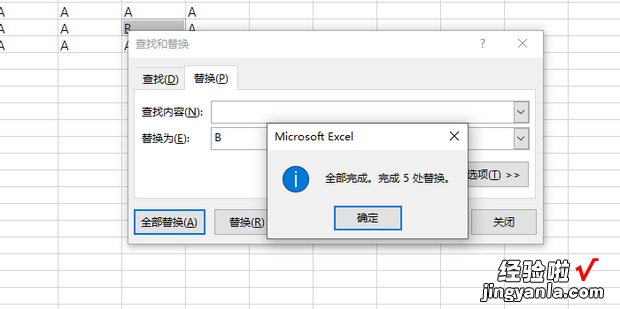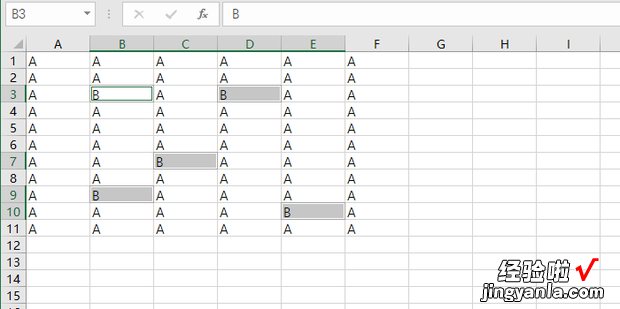Excel一次填充多个单元格内容的具体方法,一起来了解一下吧 。
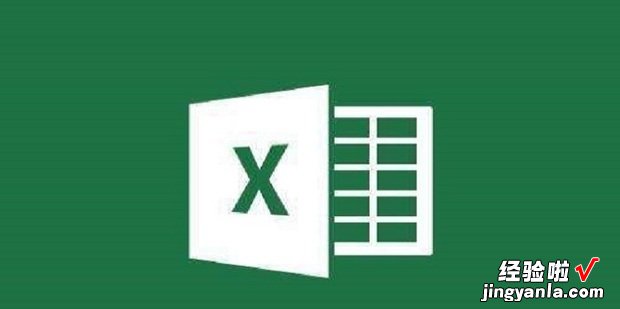
方法
首先打开excel 。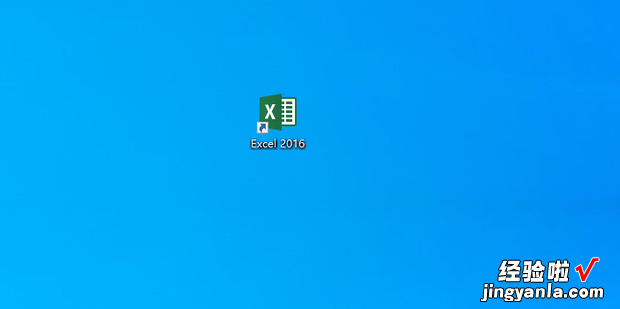
输入相关内容 。
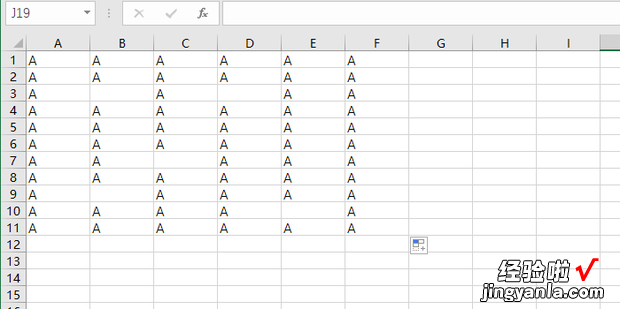
按住ctrl键依次选中空值 。
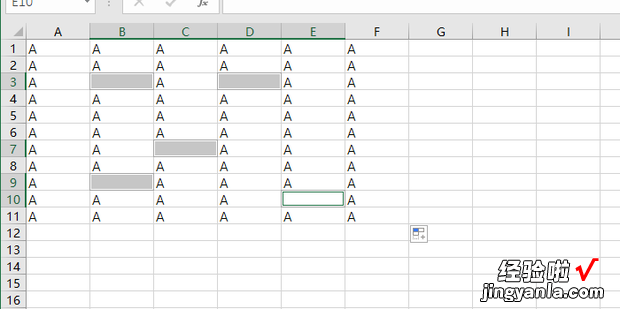
输端角布代顾条单哥海袁松入内容 。
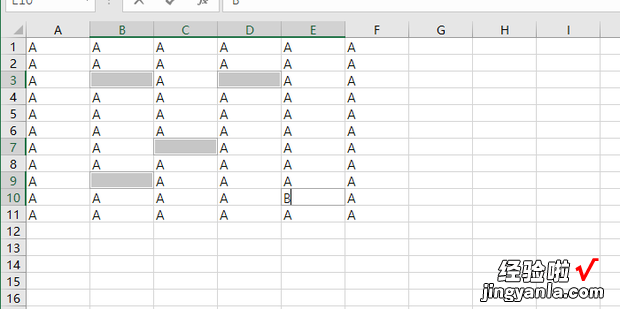
使用快捷键ctrl+enter进行填充 。
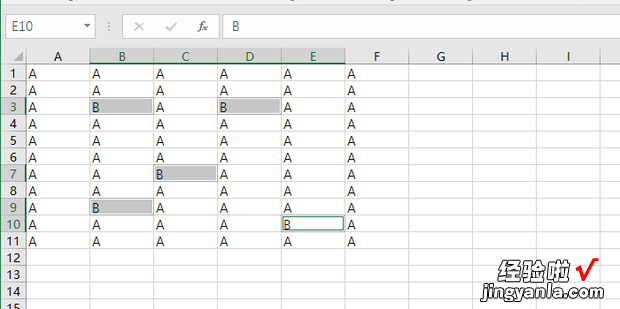
选中全部数据 。
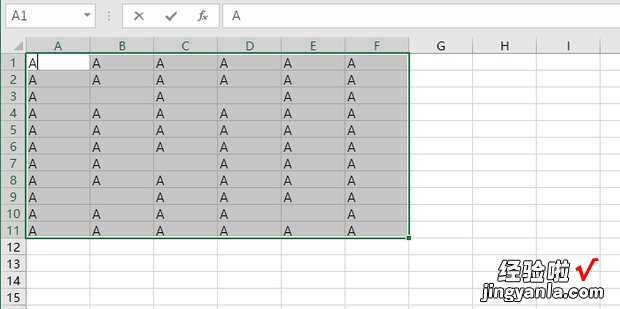
点击定位条件 。
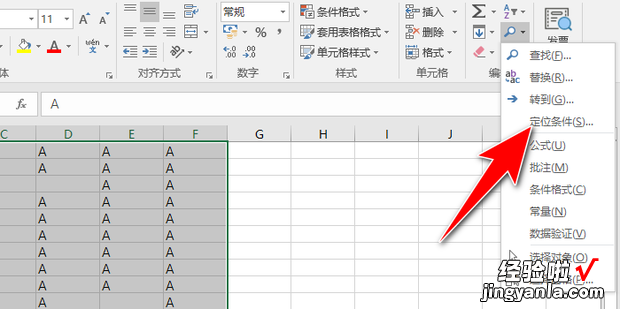
勾选空值,点击确定 。
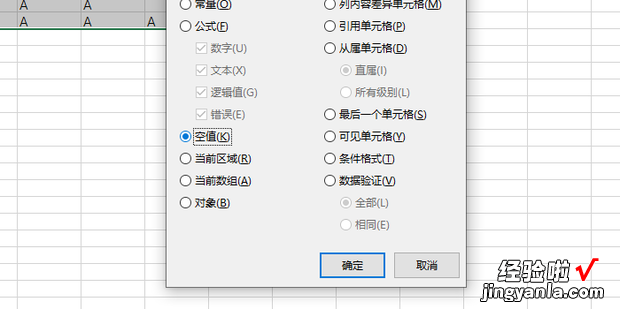
空值已被选中 。
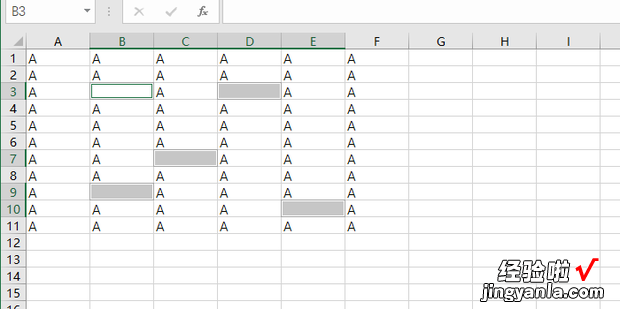
点击替换选项 。
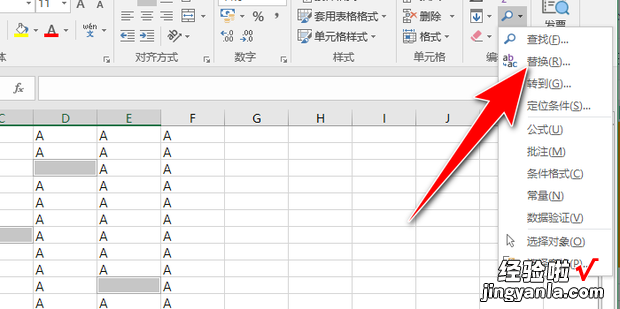
输入替换为,点击全部替换 。
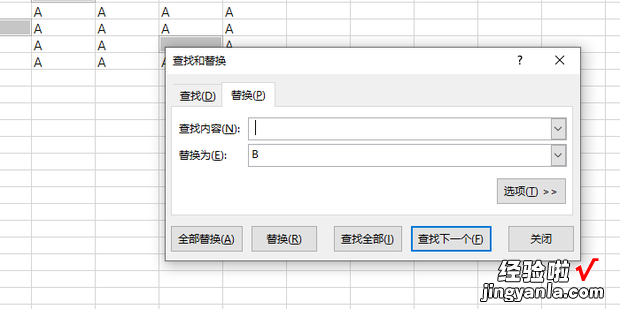
【Excel一次填充多个单元格内容的具体方法】
替换成功 。
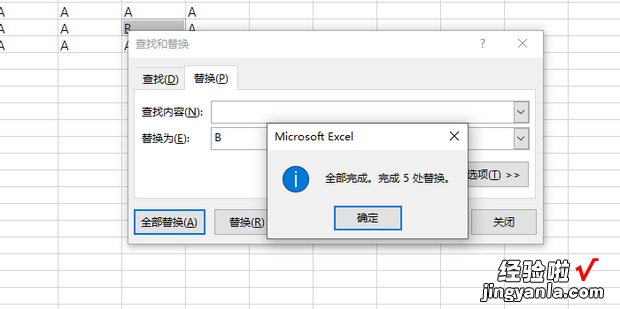
效果如图所示 。
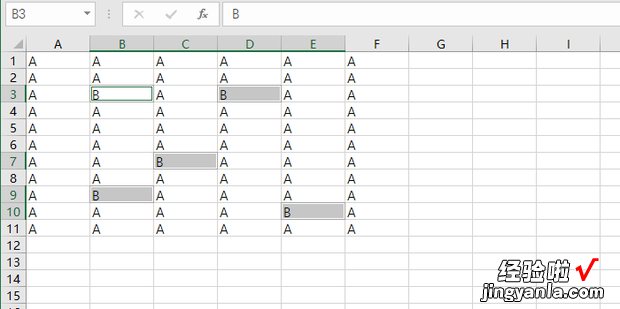
Excel一次填充多个单元格内容的具体方法,一起来了解一下吧 。